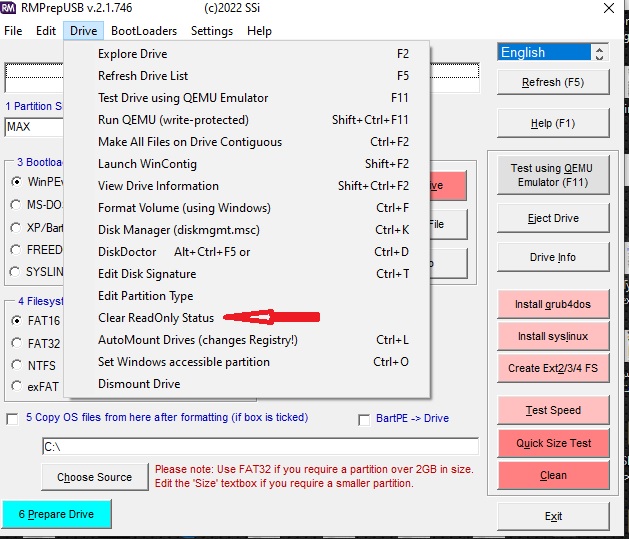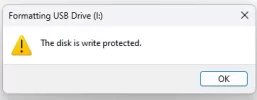7oda samir
زيزوومي جديد
- إنضم
- 2 يوليو 2024
- المشاركات
- 7
- مستوى التفاعل
- 1
- النقاط
- 0
غير متصل
من فضلك قم بتحديث الصفحة لمشاهدة المحتوى المخفي
Volume: I:
Controller: SanDisk
Possible Memory Chip(s): Not available
VID: 0781
PID: 5583
Manufacturer: USB
Product: SanDisk 3.2Gen1
Query Vendor ID: USB
Query Product ID: SanDisk 3.2Gen1
Query Product Revision: 1.00
Physical Disk Capacity: 30765219840 Bytes
Windows Disk Capacity: 30750179328 Bytes
Internal Tags: 3Y4X-QACL
File System: FAT32
Relative Offset: 16 KB
USB Version: 3.00 in 2.00 port
Declared Power: 224 mA
ContMeas ID: A9C7-01-00
Microsoft Windows 10 x64 Build 22631
------------------------------------
Program Version: 9.4.0.645
الفلاشة محمية ضد الكتابة ولا تقبل الفورمات
Controller: SanDisk
Possible Memory Chip(s): Not available
VID: 0781
PID: 5583
Manufacturer: USB
Product: SanDisk 3.2Gen1
Query Vendor ID: USB
Query Product ID: SanDisk 3.2Gen1
Query Product Revision: 1.00
Physical Disk Capacity: 30765219840 Bytes
Windows Disk Capacity: 30750179328 Bytes
Internal Tags: 3Y4X-QACL
File System: FAT32
Relative Offset: 16 KB
USB Version: 3.00 in 2.00 port
Declared Power: 224 mA
ContMeas ID: A9C7-01-00
Microsoft Windows 10 x64 Build 22631
------------------------------------
يجب عليك
تسجيل الدخول
او
تسجيل لمشاهدة الرابط المخفي
Program Version: 9.4.0.645
الفلاشة محمية ضد الكتابة ولا تقبل الفورمات